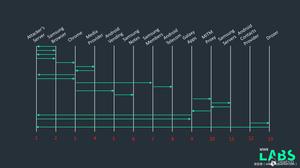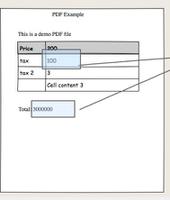如何从扫描的PDF中复制文本
 当文档被扫描或照片复制为PDF(便携式文档格式)时,它本质上是数码照片;无法复制或更改该 PDF 中的任何文本。但是,使用OCR(光学字符识别)程序或在线服务,您可以将图像或 PDF 中包含的文本转换为可以复制和编辑的文本。
当文档被扫描或照片复制为PDF(便携式文档格式)时,它本质上是数码照片;无法复制或更改该 PDF 中的任何文本。但是,使用OCR(光学字符识别)程序或在线服务,您可以将图像或 PDF 中包含的文本转换为可以复制和编辑的文本。
在线 OCR PDF 到文本转换器
在线 PDF OCR 服务有时可能是最简单的解决方案,因为它们不需要您安装任何软件。它们还允许用户几乎立即使用任何操作系统或计算设备转换 PDF 文档。
警告在线传输敏感文件时请务必小心。如果您的 PDF 包含敏感数据(社会安全号码、信用卡信息等),请考虑使用计算机上的编辑器而不是在线工具。
谷歌云端硬盘
Google Drive 与 Google Docs 集成,是Google提供的一项出色的免费在线服务,支持包括 PDF 文件在内的多种文档格式。要使用 Google 文档将 PDF 转换为文本,请按照以下步骤操作。
提示对于任何包含需要旋转页面的 PDF,我们建议使用在线 OCR 而不是 Google Drive,因为它会自动旋转所有页面。
- 打开谷歌文档。
- 在 Google 文档中,单击右上角的“设置”图标(如下所示),然后单击“上传设置”,然后确保选中“从上传的 PDF 和图像文件转换文本”。
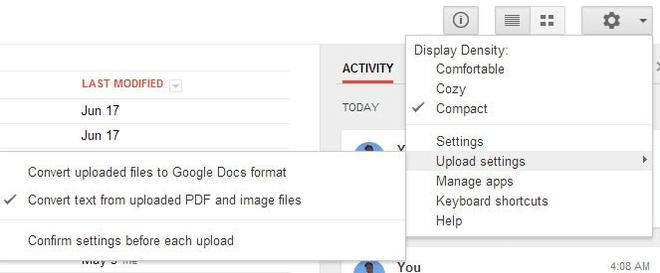
3. 检查上述设置后,您上传到 Google 文档的任何 PDF 文件都会自动转换为文本。
其他在线服务
- 在线 OCR – 在线 OCR 是一项很棒的免费服务,可以将扫描的 PDF 文件转换为文本、Word 文档、Excel、 HTML(超文本标记语言)和其他格式。如有必要,该服务还可以旋转您的 PDF 文件,并支持多种语言。但是,在访客模式下,程序仅转换 PDF 的一页,如果您的 PDF 有多个页面,则需要注册(仍然免费)。
- 免费在线 OCR – 另一项出色的免费服务,可以将 PDF 和其他扫描图像转换为文本和其他格式。唯一的限制是图像不得大于 2 MB,且宽度或高度不得超过 5000像素。每小时上传 10 张图片的限制。
OCR PDF 转换器程序
还有一些程序可以安装到您的计算机上,能够将 PDF 文件转换为文本文件。不幸的是,我们对许多具有 OCR 功能的免费 PDF 程序并不熟悉,因此请注意,下面的一些建议不是免费的。
- Adobe Acrobat Pro – Adobe Acrobat专业版不是免费的,而且价格昂贵。然而,它具有任何处理 PDF 的人都需要的所有功能,包括 OCR 转换。
以上是 如何从扫描的PDF中复制文本 的全部内容, 来源链接: utcz.com/dzbk/943073.html